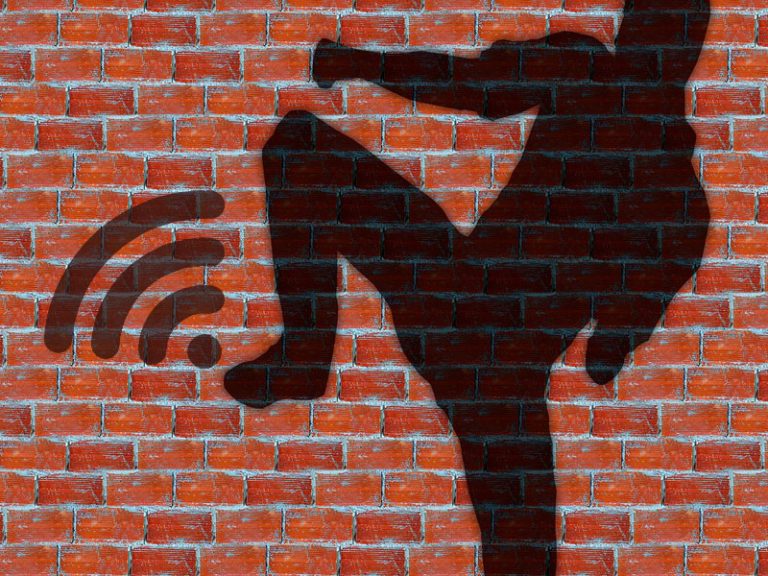Как играть в Spotify на Discord с помощью ботов
Функция подключения между Spotify и Discord довольно ограничена. Все, что он может сделать, это показать текущую песню, играющую в Spotify, в вашем профиле Discord. Для активации вы можете просто открыть «Настройки Discord»> «Подключения»> «Spotify» и войти в свою учетную запись Spotify для подключения.
 Не говоря уже об этом, если вы хотите воспроизводить свои песни и плейлисты Spotify, чтобы слушать их в сообществе Discord, вы можете рассмотреть этот альтернативный метод.
Не говоря уже об этом, если вы хотите воспроизводить свои песни и плейлисты Spotify, чтобы слушать их в сообществе Discord, вы можете рассмотреть этот альтернативный метод.
Вот как вы можете играть в песни Spotify на Discord.
Воспроизведение песен Spotify на Discord
Программы для Windows, мобильные приложения, игры - ВСЁ БЕСПЛАТНО, в нашем закрытом телеграмм канале - Подписывайтесь:)
Discord не предлагает всех функций, которые нужны каждому сообществу. Вот тут-то и появляются боты. Эти боты добавляют серверу различные функции, делая каждое сообщество другим.
Теперь все, что вам нужно, это бот Botify. Вот как вы можете добавить бота Botify и настроить его для воспроизведения песен из Spotify в Discord.
Добавление бота Botify на сервер Discord
Сначала откройте top.gg Магазин ботов Discord, найдите Botify и нажмите «Просмотр», чтобы открыть его. Кроме того, вы можете перейти на Страница Botify прямо.
 На правой боковой панели нажмите кнопку «Пригласить», чтобы добавить Botify на свой сервер.
На правой боковой панели нажмите кнопку «Пригласить», чтобы добавить Botify на свой сервер.
 Войдите в учетную запись Discord, если еще не сделали этого.
Войдите в учетную запись Discord, если еще не сделали этого.
 Выберите сервер, на который вы хотите добавить бота. Если вы не видите нужный сервер, скорее всего, у вас нет разрешения на добавление ботов на этот сервер. Вы можете связаться с кем-нибудь с более высокой ролью, чтобы добавить Botify для вас.
Выберите сервер, на который вы хотите добавить бота. Если вы не видите нужный сервер, скорее всего, у вас нет разрешения на добавление ботов на этот сервер. Вы можете связаться с кем-нибудь с более высокой ролью, чтобы добавить Botify для вас.
 Предоставьте боту все разрешения и нажмите «Авторизовать».
Предоставьте боту все разрешения и нажмите «Авторизовать».

Вот и все. Вы успешно добавили бота Botify в Discord.

Как использовать Botify для воспроизведения песен Spotify
Как и любым ботом на Discord, Botify можно управлять с помощью команд. Вот несколько команд, которые вам нужно знать, чтобы использовать Botify для воспроизведения песен из Spotify.
‘$ botify play [Song name]’играть песни.
 «$ botify pause» для приостановки и «$ botify play» для возобновления. Точно так же вы также можете попробовать ключевые слова skip, repeat, rewind, shuffle, queue и stop. Найдите плейлист Spotify с помощью команды «$ botify search $ list».
«$ botify pause» для приостановки и «$ botify play» для возобновления. Точно так же вы также можете попробовать ключевые слова skip, repeat, rewind, shuffle, queue и stop. Найдите плейлист Spotify с помощью команды «$ botify search $ list».
 Вы также можете создавать свои личные плейлисты в Botify с помощью «$ botify create» и добавлять, удалять, перемещать и т. Д. Непосредственно с сервера Discord.
Вы также можете создавать свои личные плейлисты в Botify с помощью «$ botify create» и добавлять, удалять, перемещать и т. Д. Непосредственно с сервера Discord.
 Но если вы хотите получить доступ к своим собственным плейлистам Spotify, вам необходимо войти в Spotify в Botify.
Но если вы хотите получить доступ к своим собственным плейлистам Spotify, вам необходимо войти в Spotify в Botify.
Как получить доступ к вашим плейлистам Spotify на Botify
Чтобы связать Spotify с Botify, введите команду «$ botify login». Это добавит Botify в ваш DM, и вы сможете получить доступ к логину в DM.
 Чтобы получить доступ к своему DM, щелкните значок Discord в верхнем левом углу и затем выберите «Botify» DM в разделе «Прямые сообщения».
Чтобы получить доступ к своему DM, щелкните значок Discord в верхнем левом углу и затем выберите «Botify» DM в разделе «Прямые сообщения».

Теперь нажмите ссылку и войдите в свою учетную запись Spotify.
 Вот и все, вы связали Botify и Spotify.
Вот и все, вы связали Botify и Spotify.
 Чтобы воспроизвести свой список воспроизведения, введите команду «$ botify search $ spotify $ list» или «$ botify search $ spotify $ list. [Playlist name]’для поиска определенного плейлиста.
Чтобы воспроизвести свой список воспроизведения, введите команду «$ botify search $ spotify $ list» или «$ botify search $ spotify $ list. [Playlist name]’для поиска определенного плейлиста.
Подведение итогов: играйте в Spotify на Discord с помощью Botify
Если не Spotify, вы также можете попробовать других музыкальных ботов, таких как Rythm и Groovy, которые имеют более простые команды, а также множество дополнительных функций, таких как тексты песен. Но лучший сервис, который вы получаете, который поддерживает Spotify, – это Botify, который лучше интегрируется со Spotify, чем любые другие музыкальные боты.
Также проверьте: Как использовать Rythm Bot на Discord
Программы для Windows, мобильные приложения, игры - ВСЁ БЕСПЛАТНО, в нашем закрытом телеграмм канале - Подписывайтесь:)

![[Fixed] Ошибка macOS – вы не можете открыть приложение, потому что оно может быть повреждено или неполным](https://ozki.ru/wp-content/uploads/2020/10/screen-shot-2017-11-17-at-11.20.30-pm-768x401.jpg)